パースペクティブ作成の基本を覚えよう
現在、Java開発者の間でもっとも広く使われている開発環境といえば、「Eclipse」でしょう。既に皆さんの中でも多くの人がEclipseを使われていることと思います。が、このEclipse、少々クロウト向きというか、慣れない人間にはわかりにくいところも多々あります。そこで、Eclipseを使いこなすためのさまざまな知識をTips的にまとめて紹介していこうと思います。
まず最初にとりあげるのは「パースペクティブ」についてです。皆さん、既にパースペクティブがどういうものかはおわかりですね。さまざまなビューの表示などを登録したものです。このパースペクティブを切り替えることで、Eclipseの表示をがらりと変えることができます。既に「プログラミング時は『Java』パースペクティブ、デバッグ時は『デバッグ』パースペクティブ」と切り替えて使っている人は多いはずです。
このパースペクティブ、ユーザが自由に追加登録できるということはご存知でしたか? 意外にこのことを知らず、「なんか使いにくいなあ」と思いながらEclipseを使っている人は多いんじゃないでしょうか。
パースペクティブの登録は、実はとても簡単です。<ウインドウ><パースペクティブの別名保管>メニューを選び、現れたダイアログで新たに保存するパースペクティブの名前を入力してOKするだけです。これで、現在の状況がそのまま新しいパースペクティブとして保存されます。この「現在の状態を保存」というのがポイントです。パースペクティブを保存する前に、ちゃんと「使いやすい状態」を作っておかないといけないのですね。
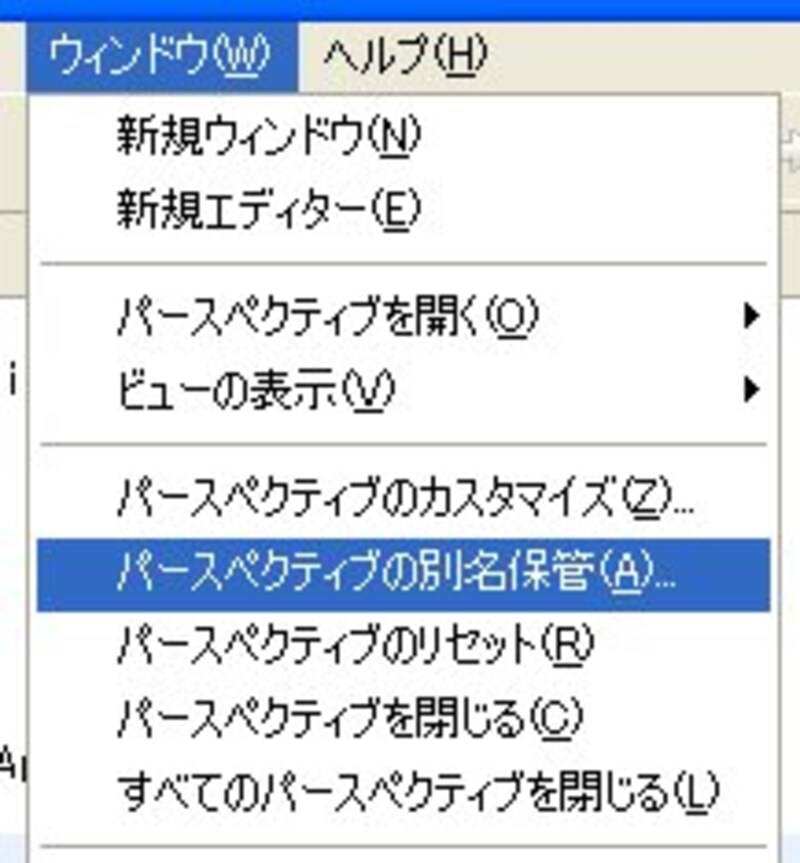 |
| <パースペクティブの別名保管>メニューを選ぶ。 |
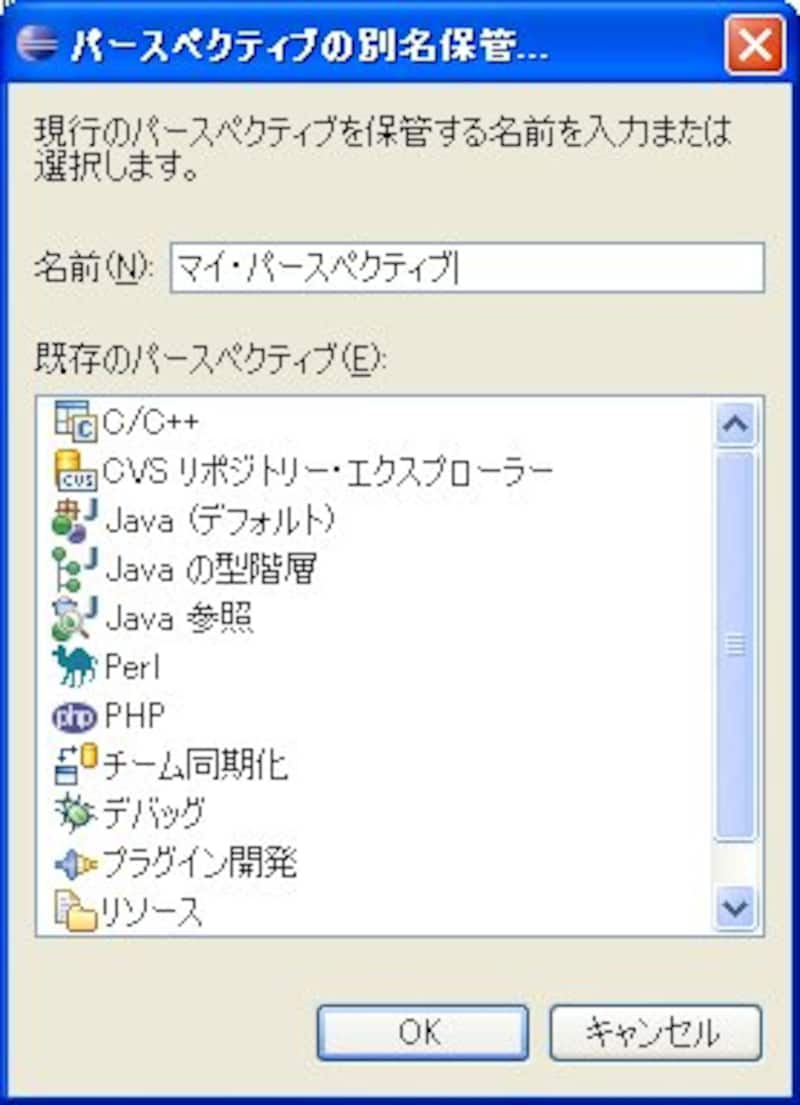 |
| 新しいパースペクティブ名を入力すればOK! |
では、まず「パースペクティブ作成の初歩」からやってみましょう。
1.最初に、ビューの表示を調整します。普段使わないビューは、この際、閉じてしまいましょう。また「このビューは常に開いておいておきたい」と思ったものは、<ウインドウ><ビューの表示>メニューから選んでウインドウに表示させてください。もし、<ビューの表示>のサブメニューに項目がなければ、<その他>サブメニューを選んで、使いたいビューを選べば開くことができます。
2.ビューのレイアウトを調整しましょう。ビューは、タイトル表示部分をマウスでドラッグして移動することで、ウインドウ内のはめ込まれる場所を移動できます。これを使って、ビューを使いやすい形に配置しなおしてください。
3.だいたいの配置ができたら、ビューの大きさ(横幅、縦幅)も調整しておきます。各ビューの境界部分をマウスでドラッグすると、その境界線を上下左右にずらしてビューの幅を変更することができます。
――以上の3点をきちんと行い、「これがベスト!」という状態にできたら、<パースペクティブの別名保管>メニューでパースペクティブを保存しましょう。これで、いつでもパースペクティブからこの項目を選ぶだけで、普段の環境に戻すことができます。






![[MIDlet] ソースコードの基本を理解する](https://imgcp.aacdn.jp/img-a/156/auto/aa/gm/article/8/0/7/3/6/topimg.jpg)